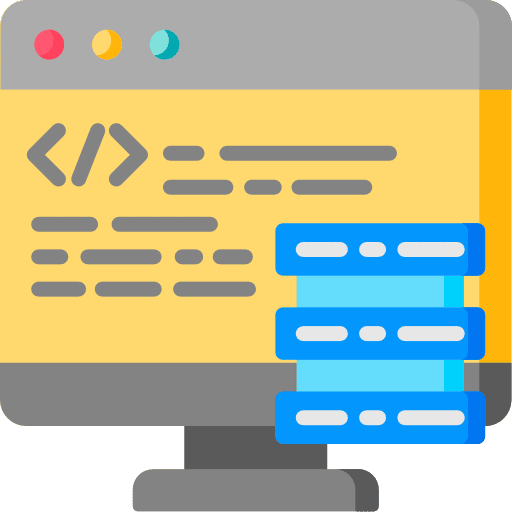Os cabeçalhos de resposta HTTP são uma parte importante da comunicação entre um servidor web e um navegador web. São as linhas de texto enviadas após o servidor web enviar a resposta inicial ao navegador.
Os cabeçalhos de resposta informam ao navegador uma variedade de informações, incluindo o tipo de conteúdo enviado, o nome e a versão do servidor, a data e hora da resposta, status do cache, cookies e muito mais.
Esses cabeçalhos HTTP também ajudam o navegador a determinar como lidar com os dados que recebe do servidor. Por exemplo, ele pode instruir o navegador a armazenar os dados em cache para que não precisem ser solicitados novamente. Os “cabeçalhos de resposta HTTP” são, portanto, uma parte essencial do protocolo HTTP e são usados para garantir que os dados sejam tratados adequadamente pelo servidor e pelo navegador.
Em alguns casos, você precisa dos cabeçalhos de resposta HTTP para determinar se determinadas funcionalidades do servidor web funcionam corretamente. Pode então ajudar a ver quais cabeçalhos de resposta são enviados pelo servidor para o navegador. Você pode usar isso para ver se, por exemplo, o “armazenamento em cache” funciona bem. É assim que você pode visualizar os cabeçalhos de resposta HTTP do servidor por meio do navegador Google Chrome por meio das ferramentas do desenvolvedor.
Visualize cabeçalhos de resposta HTTP com o Google Chrome
Abra o navegador Google Chrome. Clique no ícone do menu no canto superior direito. No menu, clique em “Mais ferramentas” e depois em “Ferramentas do desenvolvedor”.
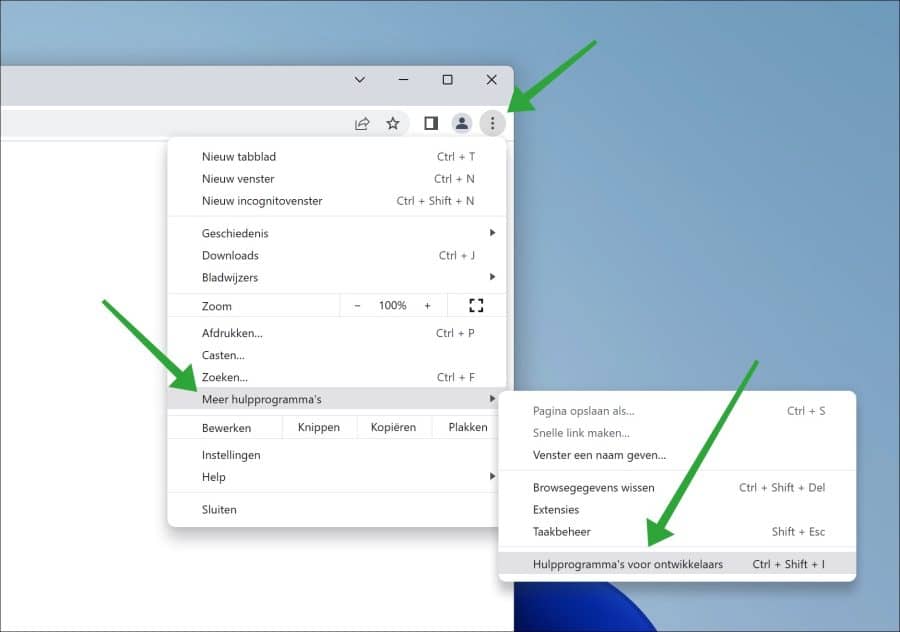
Primeiro clique na guia “Rede” para abrir o log da rede. Em seguida, pressione CTRL + E para registrar o tráfego de rede. Os resultados aparecem no log da rede.
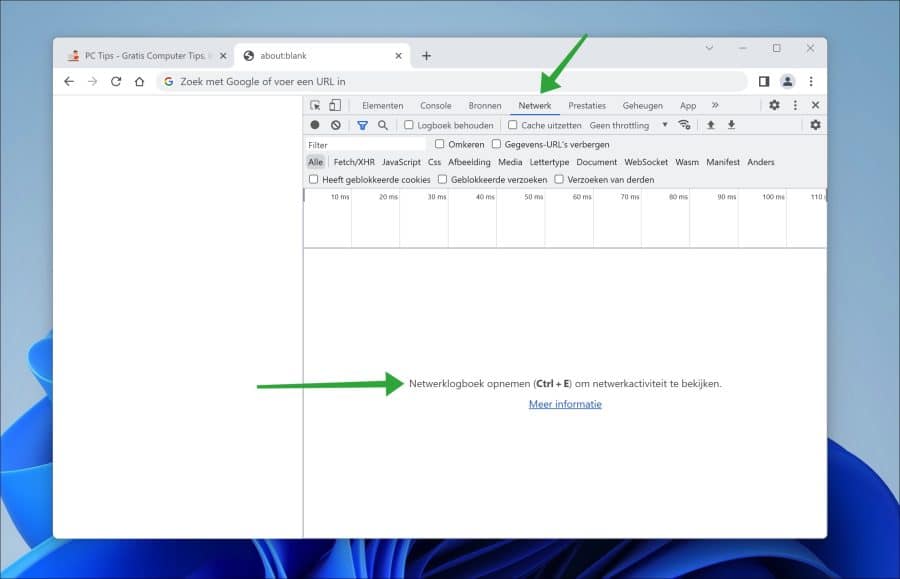
Agora abra o URL cujos cabeçalhos de resposta HTTP você deseja visualizar na guia. Em seguida, clique no domínio “raiz” “/.
Em seguida, clique na guia “Cabeçalhos”. Agora você verá os “Cabeçalhos de resposta” ou “Cabeçalhos de resposta” (dependendo do idioma em que o Google Chrome está instalado). Estas são as respostas do servidor à solicitação HTTP do navegador.
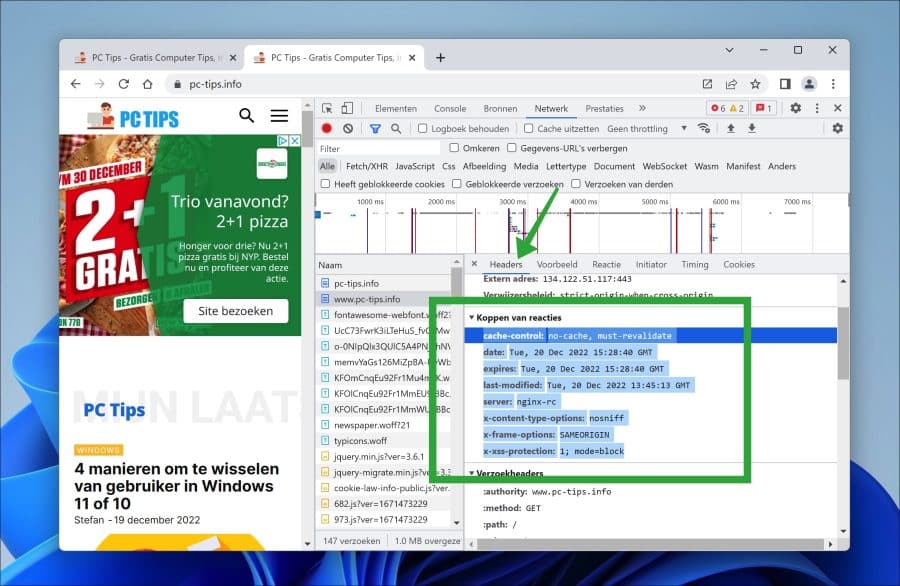
Espero ter informado você sobre isso. Obrigado por ler!